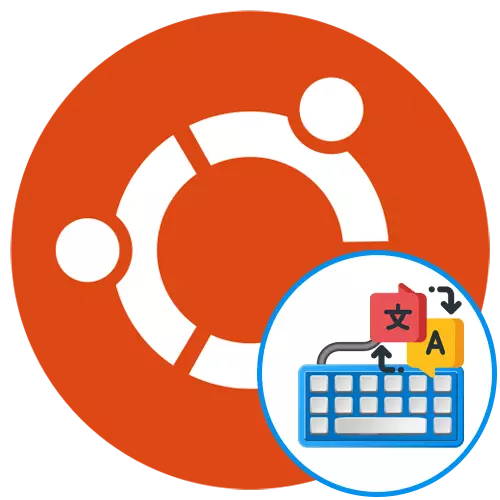
Յուրաքանչյուր օգտվող բաշխմամբ Ubuntu- ն բախվում է ստեղնաշարի դասավորությունը փոխելու անհրաժեշտությանը: Շատ դեպքերում դա պայմանավորված է նրանով, որ սովորական մուտքը իրականացվում է կիրիլականի կողմից, իսկ տերմինալային հրամաններն ամբողջությամբ բաղկացած են լատինական կերպարներից: Այնուամենայնիվ, երբեմն ավելի բարդ առաջադրանքներ են հայտնվում օգտագործողի առջեւ, օրինակ, ավելացնելով նոր մուտքային լեզու `անջատիչ գործառույթը ճիշտ դարձնելու համար: Որպես այսօրվա նյութի մի մաս, մենք պարզապես ուզում ենք խոսել այս թեմայի մասին, ինչպես հնարավոր է մանրամասն `քայլ առ քայլ գաղափարով նպատակի գործով:
Անջատեք դասավորությունը Ուբունտուում
Սկզբնապես, Ուբունտուում դասավորության միացումը տեղի է ունենում `սեղմելով Super + տիեզերական համադրությունը: Super Key- ը ստեղնաշարի վրա ներկայացված է Windows- ի տեսքով (սկիզբ): Ոչ բոլոր օգտվողները ցանկանում են ընտելանալ նման համադրությանը, քանի որ առավել հաճախ նույնիսկ անհնար է անել, քանի որ դա ընդհանրապես հարմար չէ: Այնուհետեւ օգտագործողը մտնում է պարամետրեր եւ տեսնում է, որ Ctrl + Shift- ում կամ Alt + Shift- ում տաք բանալին փոխելու համար պատասխանատու պարամետրեր չկան: Սա նպաստում է մեկ այլ հարցի առաջացմանը: Հաջորդը, մենք կփորձենք գործ ունենալ հավաքածուի բոլոր առաջադրանքների հետ եւ սկսել նոր մուտքային լեզու ավելացնելով:Քայլ 1. Նոր մուտքային լեզու ավելացնելը
Ubuntu- ի տեղադրման փուլում օգտագործողին հրավիրվում է ավելացնել անսահմանափակ քանակությամբ մուտքային լեզուներ, որոնք կօգտագործվի դասավորության փոփոխության ժամանակ: Այնուամենայնիվ, որոշ օգտվողներ բաց են թողնում այս քայլը կամ մոռանում են ներառել ցանկացած լեզու: Ապա դուք պետք է դիմեք օպերացիոն համակարգի «պարամետրերին», ինչը այսպիսին է.
- Բացեք դիմումների հիմնական ընտրացանկը եւ ընտրեք այնտեղ «Պարամետրերը» պատկերակը:
- Օգտվեք ձախ վահանակից `« տարածաշրջան եւ լեզու »բաժին տեղափոխվելու համար:
- Այստեղ ձեզ հետաքրքրում են «մուտքի աղբյուրները»: Կտտացրեք պատկերակին `գումարածի տեսքով` նոր լեզու ավելացնելու համար:
- Ընտրեք սեղանի տարբերակներից մեկը, ապա կտտացրեք Ավելացնել:
- Այժմ կարող եք ընտրել դասավորությունը եւ դիտել պարամետրերը:
- Առկա է մեկ աղբյուր օգտագործել բոլոր պատուհանների կամ ավտոմատ խնայողությունների համար յուրաքանչյուր անհատական ծրագրերի համար, ինչը ձեզ եւս մեկ անգամ թույլ կտա տաք բանալին չփախցնել:
- Եթե աղյուսակում գտնվելու վայրում փնտրելու ժամանակ չեք գտել անհրաժեշտ արդյունք, ապա ստիպված կլինեք վահանակի միջոցով միացնել լրացուցիչ լեզուների ցուցադրումը: Դա անելու համար բացեք դիմումի ընտրացանկը եւ գործարկեք «տերմինալը»:
- Մուտքագրեք GSettings Set org.gnome.desktop.input-sources հրամանը դրանում, ապա սեղմեք Enter, հաստատելու համար:
- Նոր տողը, կարծես, մուտքագրվում է, որ պարամետրը հաջողությամբ անցել է: Կարող եք վերադառնալ սեղան եւ ընտրել ցանկալի մուտքային աղբյուրը:
- Տեղափոխեք ցուցակի մեջ իրերը `օգտագործելով հատուկ նշանակված նետերը` դասավորությունը միացնելիս իրենց գտնվելու վայրը կարգավորելու համար:

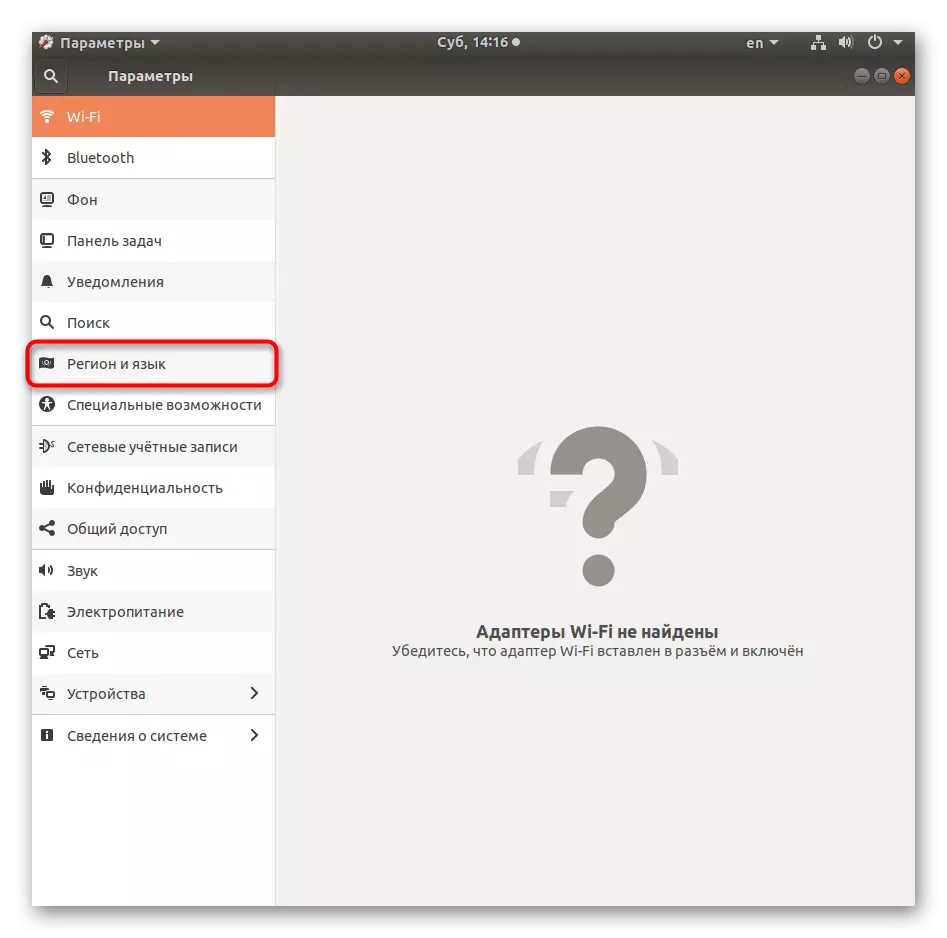
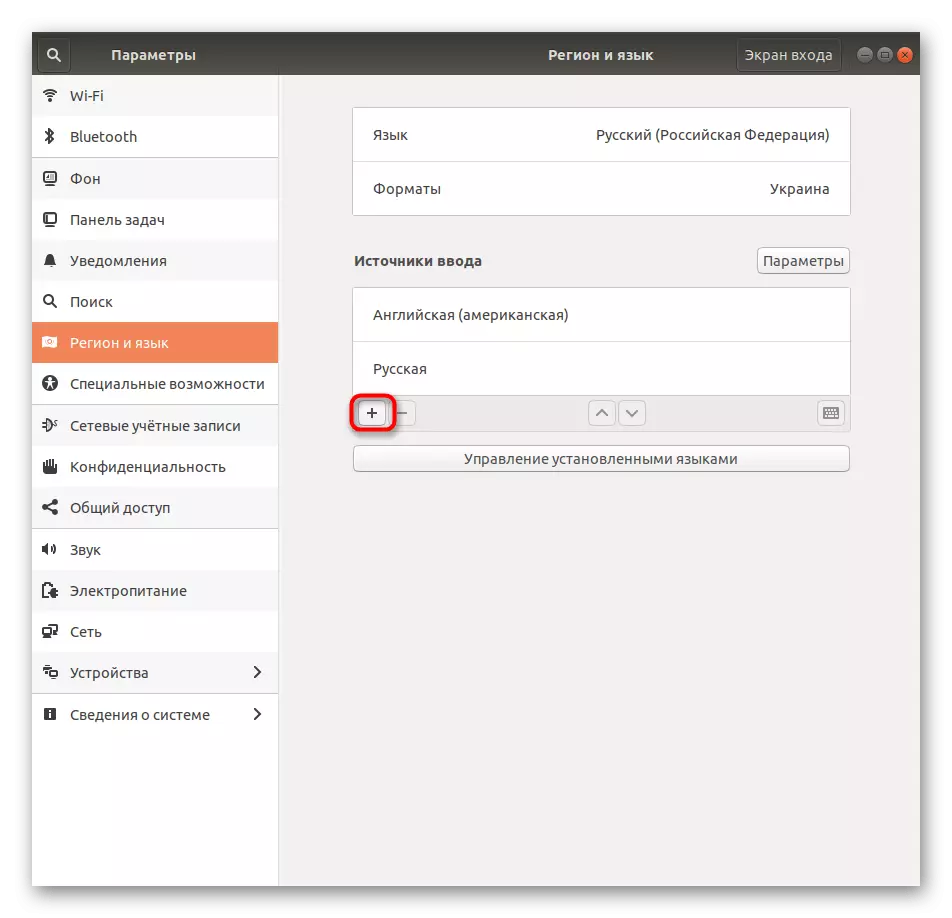
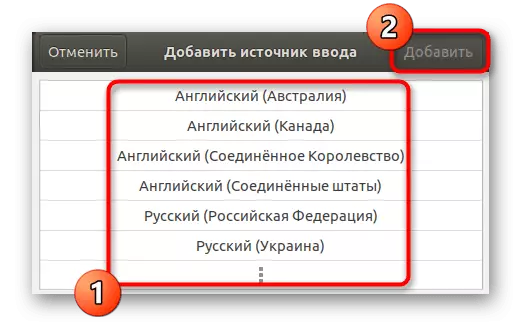
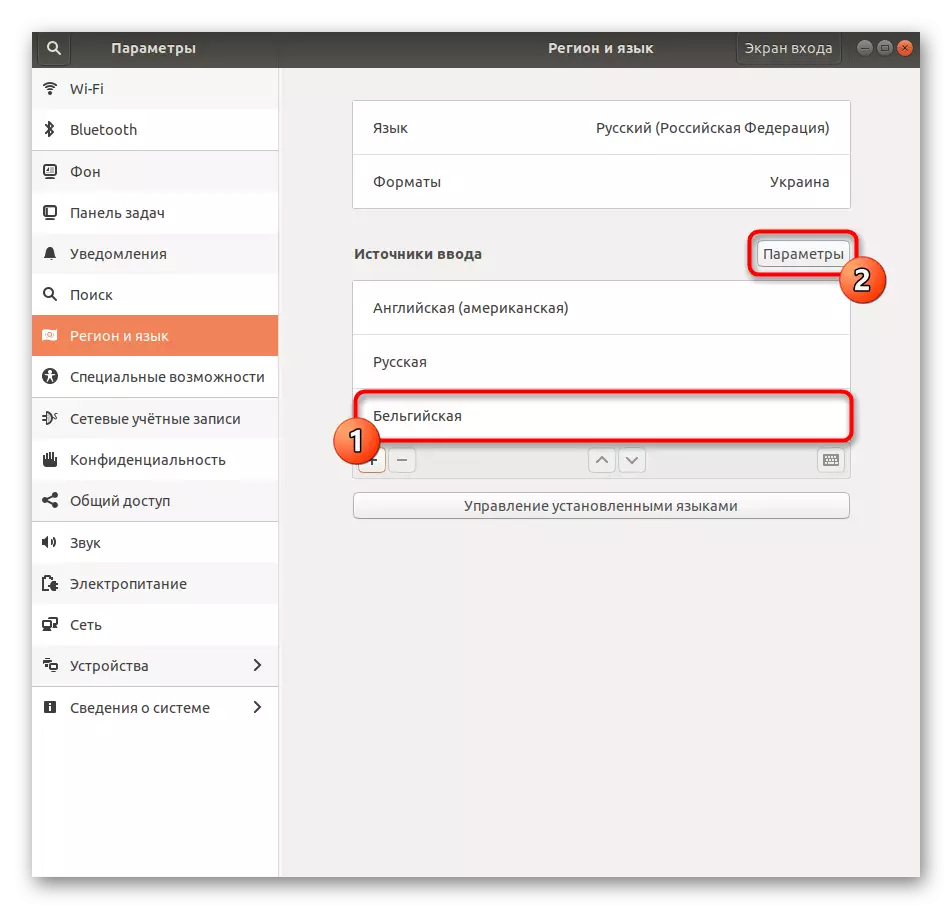
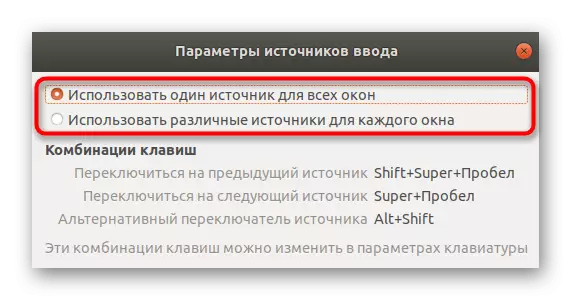
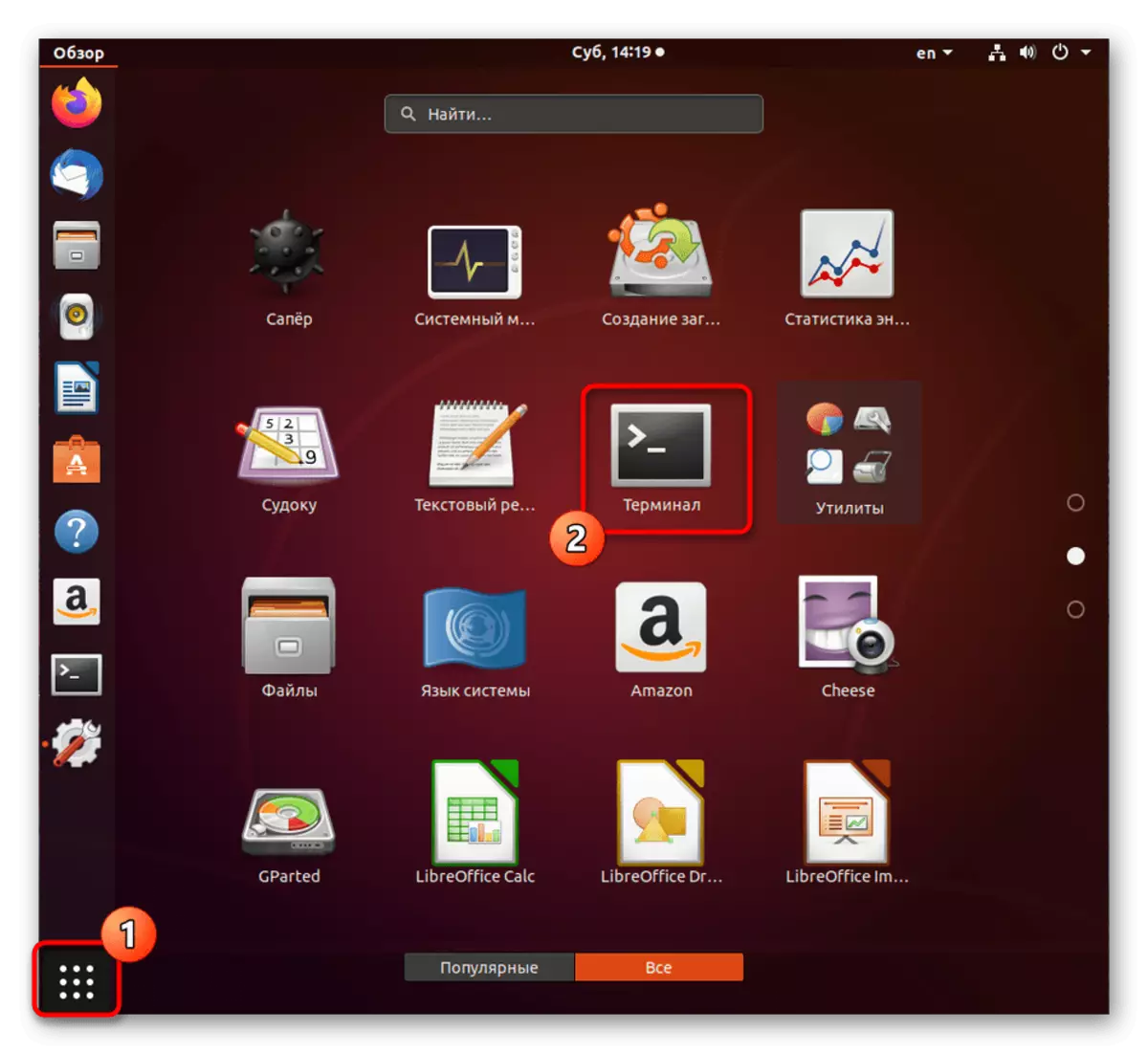
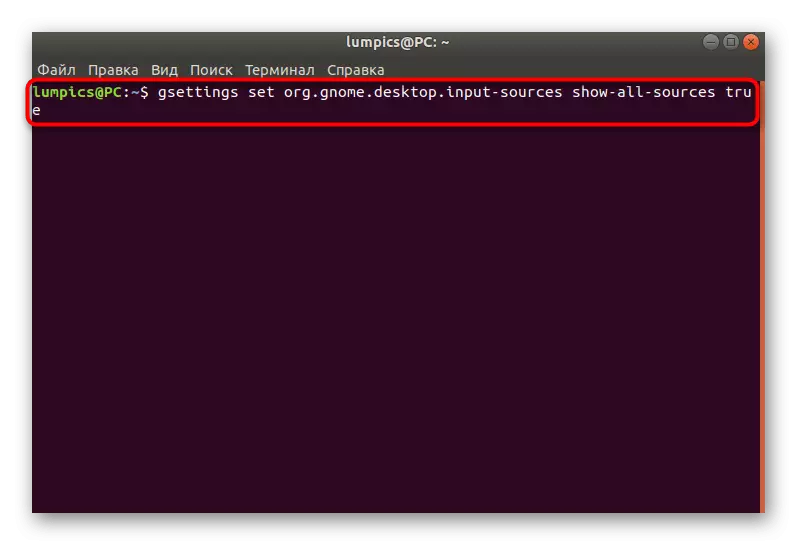
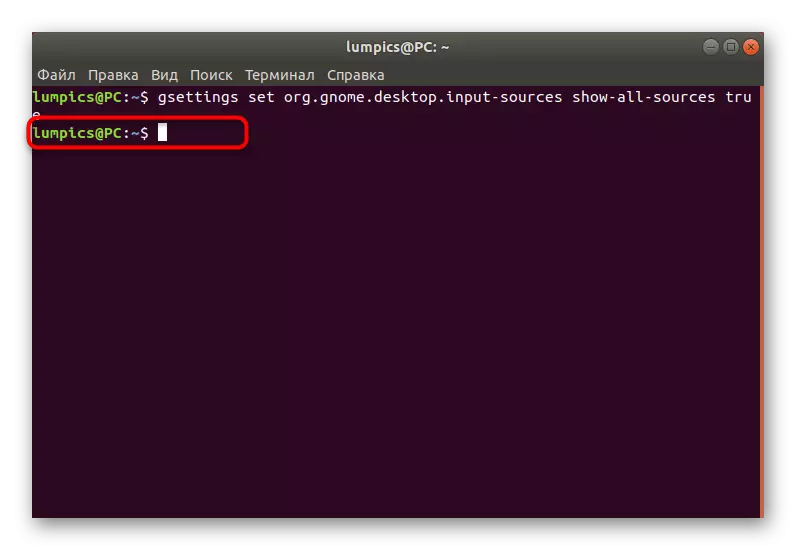
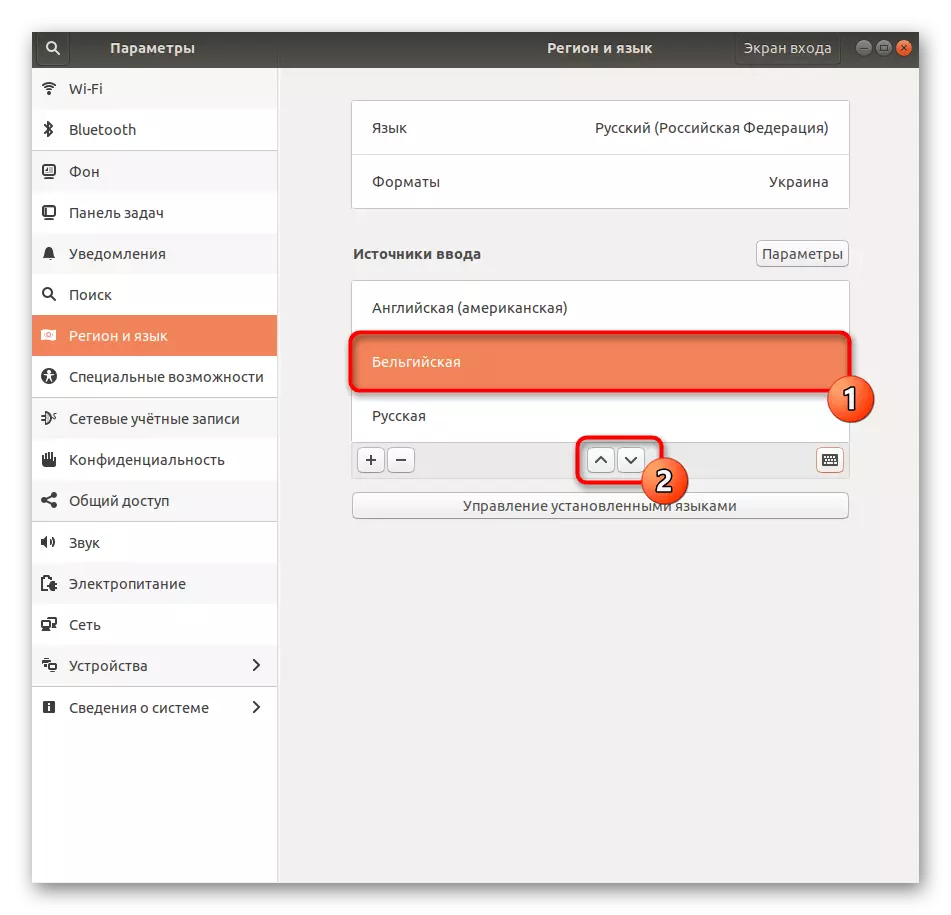
Նույն կերպ, դուք կարող եք ավելացնել անսահմանափակ քանակությամբ մուտքային աղբյուրներ, ապագայում դրանք միացնելու համար տաք ստեղներով կամ հատուկ կոճակներով: Այս մասին է խոսքը, որը կքննարկվի ստորեւ:
Քայլ 2. Տեղադրման դասավորության համար համադրությունը սահմանելը
Ինչպես արդեն նշվեց այս հոդվածի սկզբում, ոչ բոլորը ենթադրում են Ուբունտուում դասավորության ստանդարտ մեթոդը, այնպես որ այս պարամետրը փոխելու անհրաժեշտությունը: Այսօր մենք ցանկանում ենք այս նպատակով ներկայացնել երկու մատչելի տարբերակներ: Առաջինը կանդրադառնա ստանդարտ համադրությունների փոփոխության վրա, իսկ երկրորդը թույլ կտա օգտագործել Ctrl + Shift կամ Alt + Shift:
Ընտրանք 1. «Պարամետրերի» միջոցով
Նախորդ քայլում մենք արդեն ազդել ենք «պարամետրերի» ընտրացանկի հետ փոխգործակցության թեմայի վրա: Այժմ մենք կրկին կվերադառնանք դրան, ստեղնաշարի կազմաձեւերը դիտելու եւ մի քանի պարամետրեր կփոխելու համար, հօգուտ միավորների հարմարության, դասավորության տեղադրման համար:
- Ձախ վահանակի միջոցով գնացեք «սարքեր» բաժնում:
- Այստեղ անցեք «Ստեղնաշար» բաժնում:
- «Enter» կատեգորիայի մեջ ուշադրություն դարձրեք ներկա երկու պարամետրերին: Նրանք պատասխանատու են մուտքի աղբյուրների միջեւ անցնելու համար:
- Եթե երկու անգամ կտտացնում եք տողերից մեկին, մուտքային ձեւը կբացվի: Փոփոխություններ սահմանելու համար անցկացրեք նոր համադրություն:
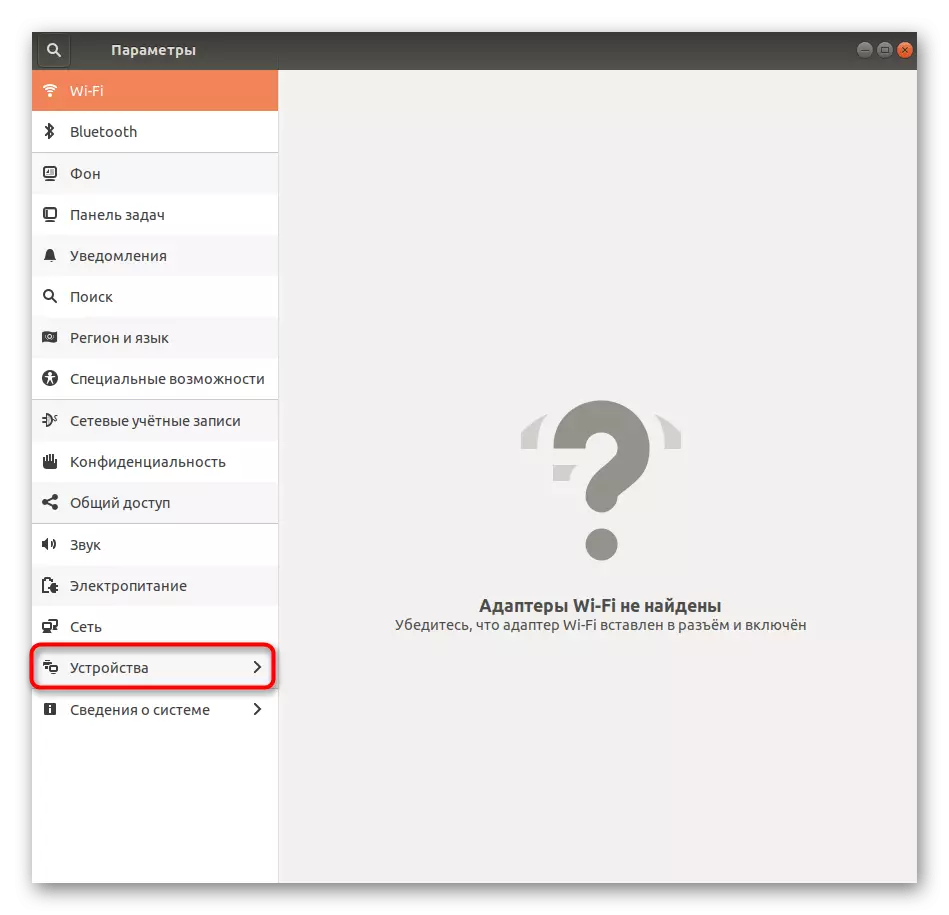
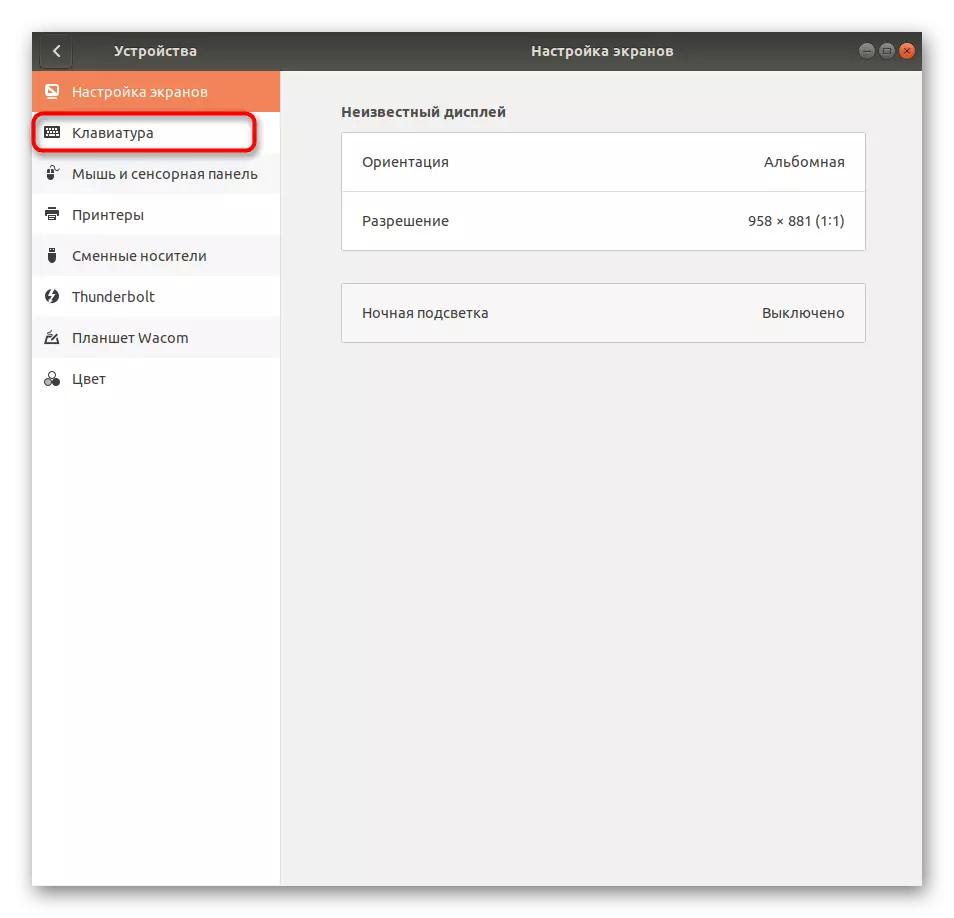
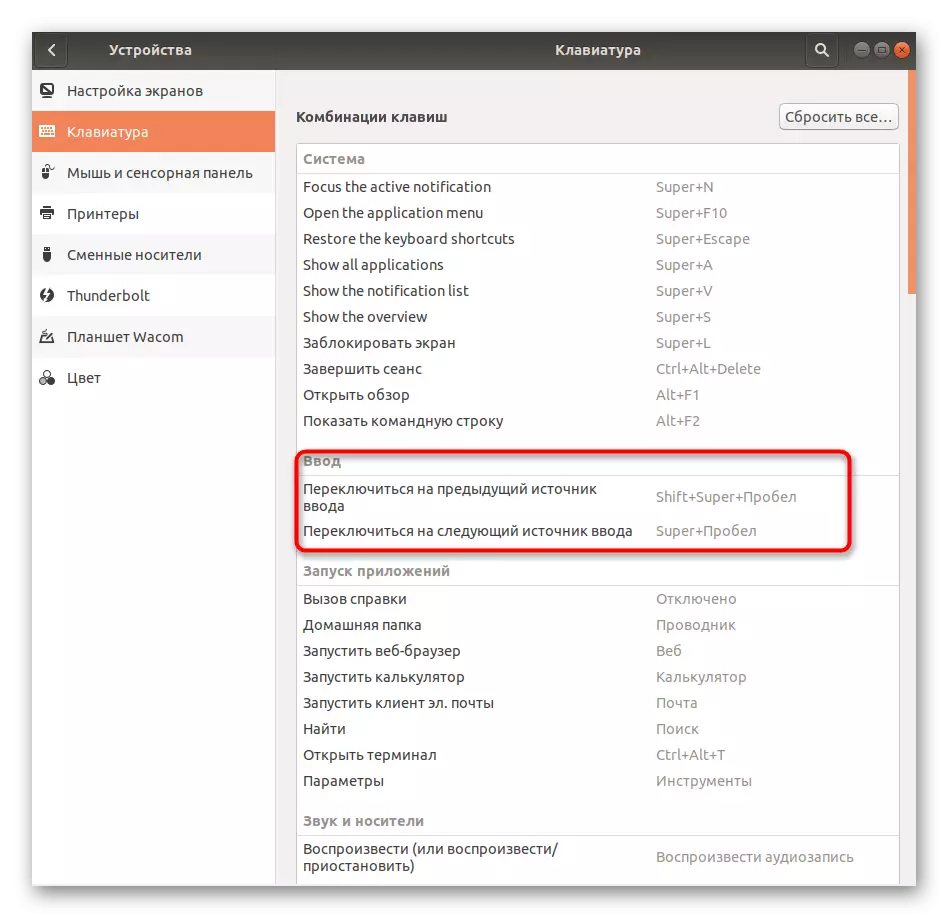

Մենք նշելու ենք, որ այստեղ դուք չեք կարողանա սահմանել վերը նշված սովորական համադրությունները, քանի որ գործառնական համակարգի ստանդարտ գործառույթը չի ենթադրում նման գործողությունների իրականացում: Հատկապես այն օգտագործողների համար, ովքեր ցանկանում են անցնել դասավորության միանգամյա մեթոդի, պատրաստեցինք հետեւյալ տարբերակը:
Ընտրանք 2. Կոմունալ GNOME Tweks
Ubuntu- ի համար լրացուցիչ GNOME Tweaks կոմունալ մեծապես հանրաճանաչ է, քանի որ ավելացնում է մի շարք օգտակար հատկություններ ՕՀ-ին: Մենք խորհուրդ ենք տալիս այն օգտագործել այն դեպքերում, երբ դուք պետք է ճկուն կազմաձեւեք ստեղնաշարի դասավորությունը փոխելու համար: Դուք պետք է սկսեք կոմունալ համակարգիչից:
- Բացեք ընտրացանկը եւ գործարկեք «տերմինալը»:
- Տեղադրումը սկսելու համար օգտագործեք Sudo Apt տեղադրումը GNOME-Tweaks հրամանը:
- Համոզված եղեք, որ հաստատեք գերադասելի իրավունքները `խնդրելիս գաղտնաբառ մուտքագրելով նոր տողում: Այս եղանակով մուտքագրված նիշերը էկրանին չեն ցուցադրվում: Դիտարկենք սա գրելիս:
- Դուք նաեւ պետք է հաստատեք ներբեռնման արխիվները եւ ավարտից հետո ակտիվացրեք GNOME-Tweaks- ի հրամանը `կոմունալը սկսելու համար:
- Գնացեք «ստեղնաշարի եւ մկնիկի» բաժին:
- Գտեք ստեղնաշարի կարգավորումներից «առաջադեմ դասավորության ընտրանքները»:
- Ընդարձակեք «Անցումը մեկ այլ դասավորության» ցուցակի:
- Նշեք ձեզ հետաքրքրող համադրությունը, որպեսզի բոլոր փոփոխությունները անմիջապես ուժի մեջ մտնեն:
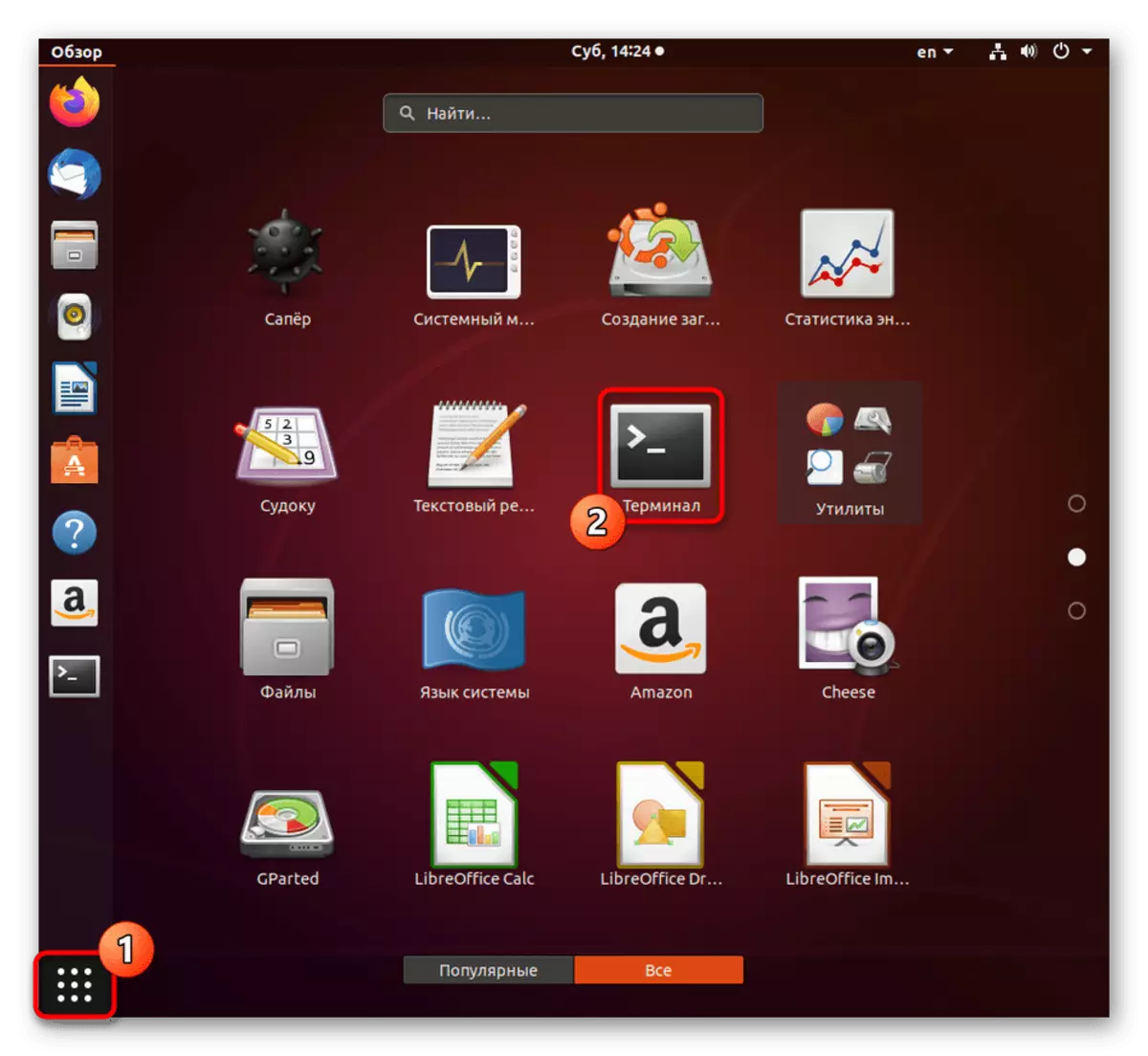
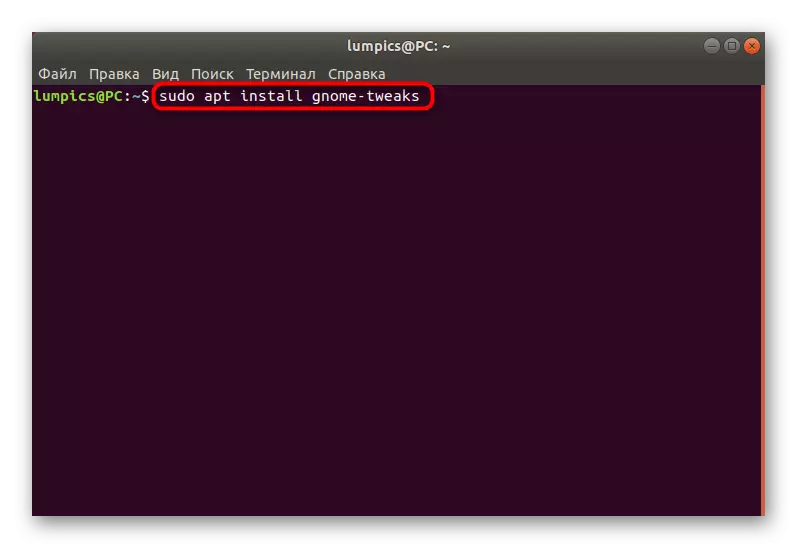
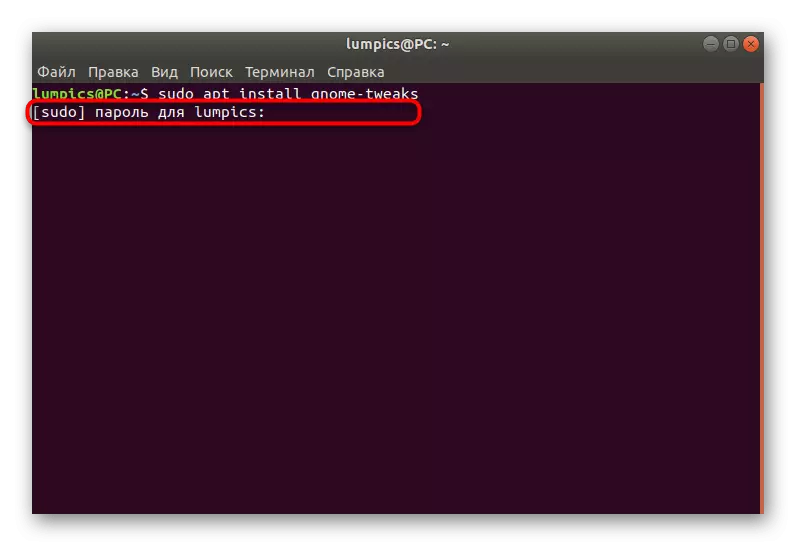
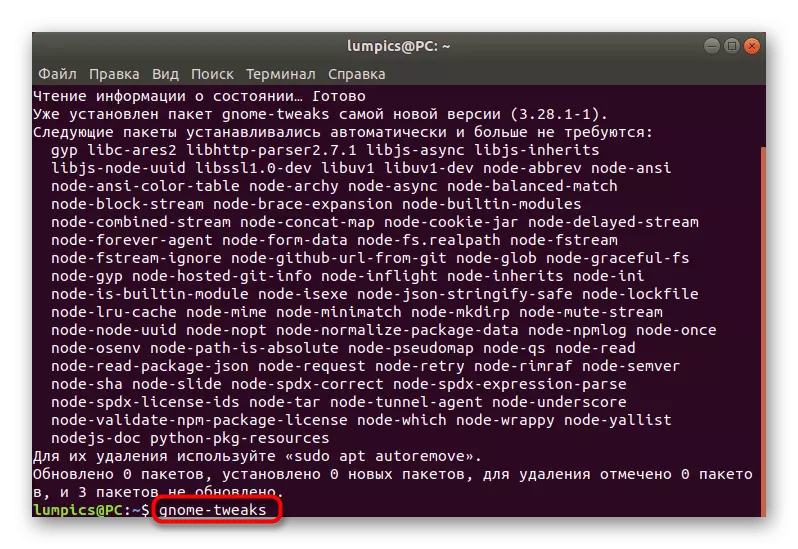
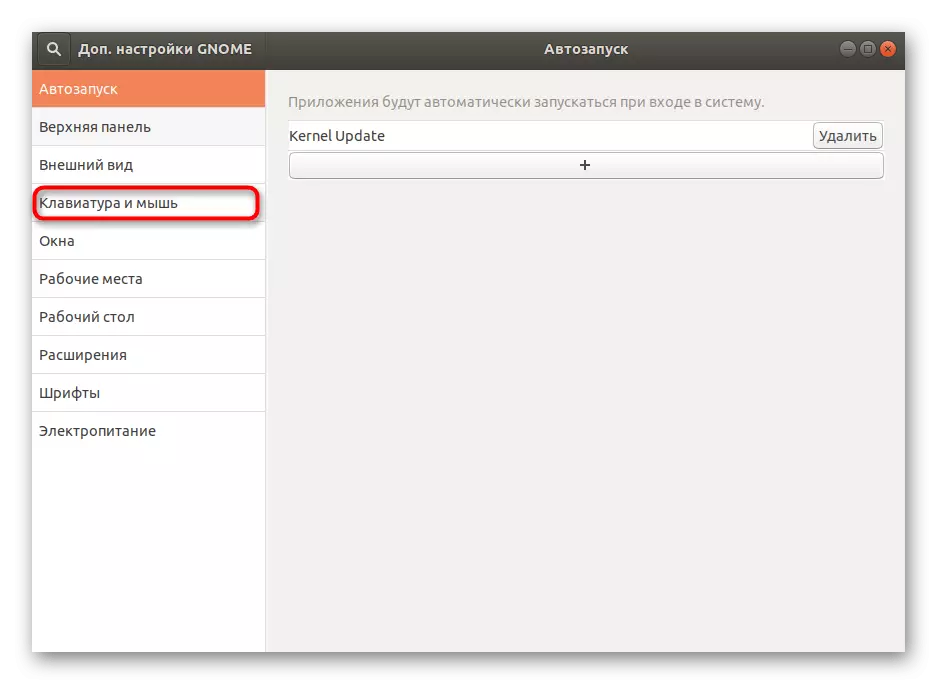
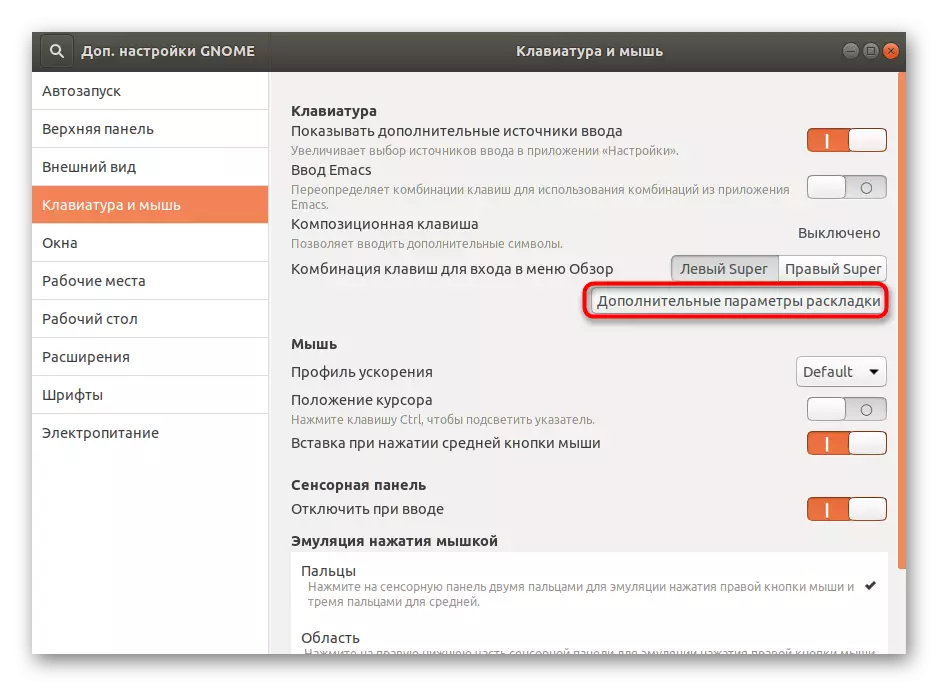
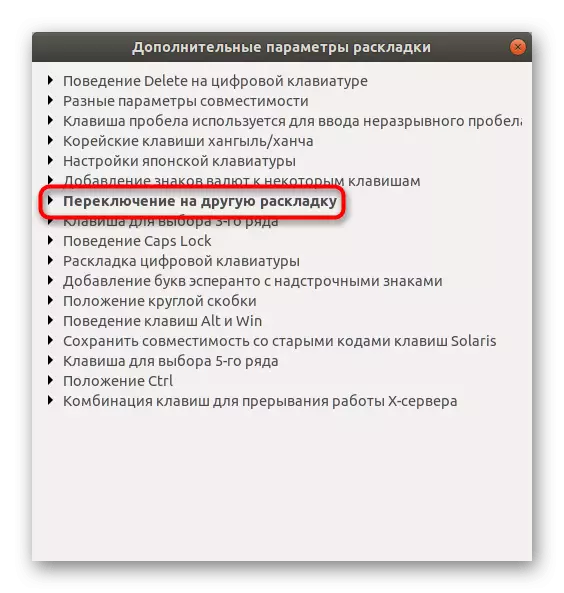
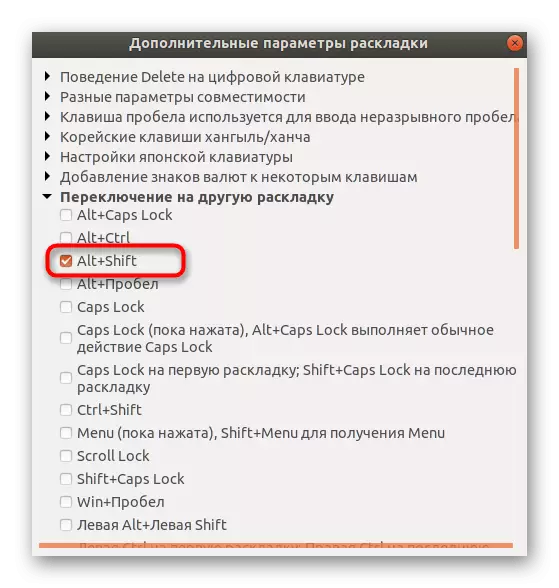
Ինչպես տեսնում եք, ձեր կարիքների տակ առանցքային համադրությունը փոխելու դժվարին բան չկա, եւ GNOME Tweaks- ի տեսքով լրացուցիչ միջոցները կներկայացնեն հսկայական քանակությամբ օգտակար պարամետրեր, որոնք կարող են օգտագործվել յուրաքանչյուր օգտագործողի համար:
Քայլ 3. Տեղափոխման դասավորությունը
Նախորդ բոլոր քայլերը կենտրոնացած էին նախապատրաստական աշխատանքների վրա, որոնք հնարավորինս հարմարավետ են դարձնում ծալովի գործընթացը: Հիմա եկեք հակիրճ դիտարկենք եղանակները, որոնք թույլ են տալիս փոխել մուտքային աղբյուրը:
- Այս ամբողջ նյութը մենք խոսեցինք համադրությունների մասին, հետեւաբար, սա ամենահարմար մեթոդն է դասավորությունները փոխելու համար: Օգտագործեք ստանդարտ կամ ձեռքով սահմանված համադրություն `մուտքային լեզուն ցանկացած պահի արագ փոխելու համար:
- Գրասեղանի վերին կամ ներքեւի պանելում կտեսնեք ներկայիս լեզուն: Պատկերակը անմիջապես կփոխվի դասավորությունը փոխելուց հետո:
- Կարող եք սեղմել այս պատկերակը `մուտքային աղբյուրը օգտագործելով մկնիկը օգտագործելով, ստուգելով համապատասխան կետը:
- Այս գործառույթներն այնպես են, երբ համակարգում թույլտվությունը դեռ չի ավարտվել:
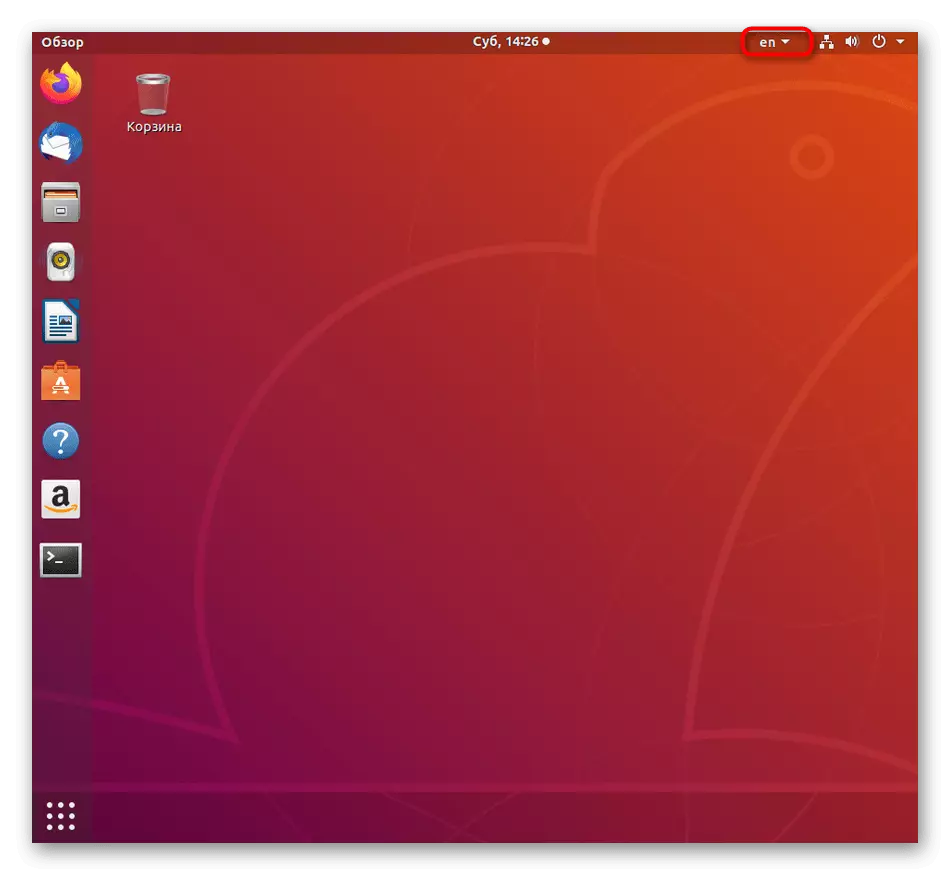
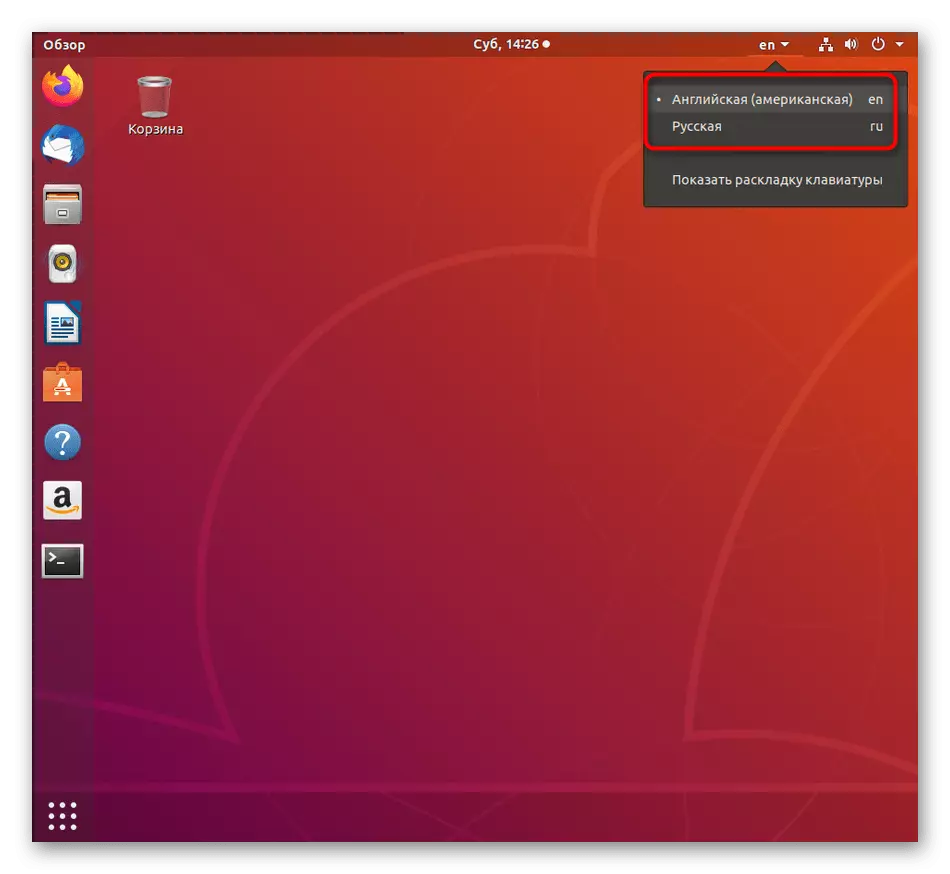
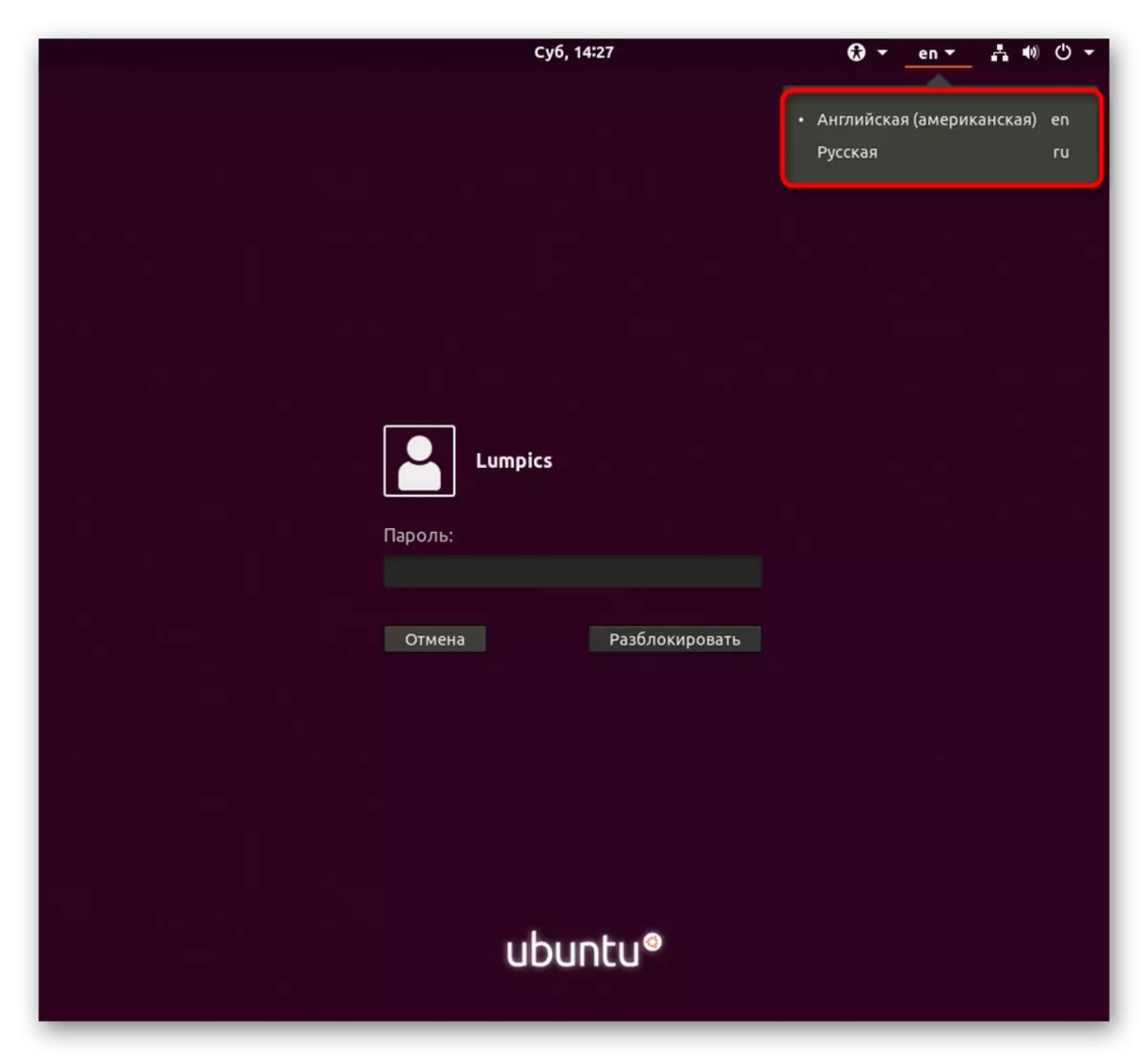
Վերոնշյալ առաջարկությունները կդառնան հիանալի հրահանգներ այն օգտվողների համար, ովքեր առաջին հերթին բախվում են Ուբունտուում դասավորությունը միացնելու խնդիրին:
